Acción rápida (Botones personalizados)
Resumen
El widget de Acción Rápida es un elemento interactivo de la interfaz de usuario que proporciona acceso rápido a funciones o acciones clave sin necesidad de abrir ajustes adicionales. Este widget se sitúa en la pantalla principal del mapa y permite simplificar y acelerar la interacción con la aplicación, haciéndola más cómoda y eficiente.

Widget de Acción Rápida
- Android
- iOS
Ir a: Menú → Configurar pantalla → Botones personalizados → Acción rápida

Ir a: Menú → Configurar pantalla → Botones personalizados → Acción rápida

Para usar el botón de Acción Rápida, primero debe habilitar este widget.
Añadir y eliminar acciones
- Android
- iOS
Ir a: Menú → Configurar pantalla → Botones personalizados → Acción rápida → Tocar Eliminar (Icono de papelera en la esquina superior derecha) → Seleccionar acciones


Ir a: Menú → Configurar pantalla → Acción rápida → Tocar Editar (Icono de lápiz en la esquina superior derecha) → Seleccionar acciones


Todas las acciones están organizadas en el menú Añadir Acción y agrupadas por tipo. Se puede encontrar una lista completa de acciones y sus descripciones en la sección Tipos de acción.
Puede asignar una o más acciones al botón de acción rápida. Hay dos formas de añadir acciones.
- En la pantalla Configurar. Seleccione un botón de la lista y toque el "+" botón. Primero debe seleccionar el tipo de acción y luego cambiar su nombre y parámetros.
- En el panel del botón de acción rápida. Toque el botón de Acción Rápida en la pantalla del mapa. Al final de la lista, en la última pantalla del panel, se encuentra el cuadro "+" Añadir Acción. Tóquelo y seleccione una acción de la lista de tipos.
- Cada acción debe tener un nombre único.
- Las pantallas, etiquetadas numéricamente como Pantalla 1, Pantalla 2, etc., se crean automáticamente cuando el número de acciones en la lista aumenta a 6 elementos.
Parámetros de acción
- Android
- iOS


Las acciones asignadas a un botón de acción rápida se agrupan en pantallas. Estos grupos de acciones se abren al tocar ese botón en el mapa. Se crean nuevas pantallas automáticamente cuando la lista de acciones supera los 6 elementos. Puede reorganizar las acciones según sus preferencias siguiendo estos pasos:
Para Android.
-
A través de la pantalla de configuración:
- Ir a Menú → Configurar pantalla → Botones personalizados → Acción rápida.
- Use Mantener y Arrastrar en el icono de dos líneas verticales para reorganizar las acciones.
-
A través del menú de acción rápida:
- Abra el menú de acción rápida, luego mantenga presionado Añadir Acción.
- Use Mantener y Arrastrar en el icono de dos líneas verticales para reorganizar las acciones.
Para iOS.
- Navegue a Menú → Configurar pantalla → Acción rápida.
- Toque Editar (icono de lápiz), luego Mantener y Arrastrar en el icono de tres líneas verticales para reorganizar las acciones.
Algunas acciones como Fuente del mapa, Estilo del mapa, Superposición, Subyacente, Esquema de color del terreno y Añadir perfil pueden asignarse como un bucle. Cada toque en el botón recorre cíclicamente las capas seleccionadas. Se puede mostrar un diálogo intermedio para seleccionar manualmente de la lista, o ocultarlo para cambiar en el orden definido.
Botones en la pantalla
Botones personalizados
- Android
- iOS
Ir a: Menú → Configurar pantalla → Botones → Botones personalizados → "+" → Añadir un botón

Ir a: Menú → Configurar pantalla → Botones → Botones personalizados → "+" → Añadir un botón

Los botones personalizados son botones adicionales en el mapa que actúan de la misma manera que el botón de Acción Rápida. Puede crear un botón con una o más acciones y mostrarlo en la pantalla del mapa. Los botones personalizados se encuentran en la lista Configurar pantalla → Botones → Botones personalizados. Cada botón tiene una lista de acciones independiente del perfil y debe tener un Nombre único; sin embargo, un botón puede activarse/desactivarse individualmente para cada perfil.
Todas las acciones disponibles son idénticas a las que se pueden aplicar a la acción rápida predeterminada. Los botones personalizados se pueden configurar como botones de Acción única, que aplican la acción seleccionada inmediatamente al ser tocados, sin necesidad de navegar a través de un menú adicional.
Apariencia del botón
This feature is currently not available for the iOS version of the OsmAnd app.

Puede modificar la apariencia de los botones de Acción Rápida a través de: Menú → Configurar pantalla → Botones personalizados → Acción rápida → menú de tres puntos → Apariencia. Esta configuración ofrece opciones para personalizar el tamaño, la forma, el icono y la opacidad del fondo del botón, ofreciendo un mayor control sobre cómo se ven los botones en su pantalla.
Para obtener configuraciones de personalización detalladas, consulte el artículo Configurar pantalla, donde puede aprender a ajustar la apariencia de cada botón para que coincida con sus preferencias.
Cambiar posición del botón
El widget de Acción Rápida aparece en la esquina inferior de la pantalla del mapa la primera vez que lo habilita. Puede mover el widget a cualquier parte de la pantalla manteniéndolo presionado y arrastrándolo. Para una colocación precisa y exacta de los botones en la pantalla del mapa, se alinean automáticamente a la posición de la cuadrícula invisible más cercana al arrastrarlos.
-
Apariencia inicial. Por defecto, el widget de acción rápida se coloca en la esquina inferior derecha de la interfaz del mapa.

-
Mover el widget. Al presionar prolongadamente y arrastrar el widget, puede reposicionarlo en la pantalla, con alineación automática de columnas y filas.

-
Nueva colocación. Una vez movido, el widget permanecerá en su nueva posición en la pantalla del mapa hasta que se ajuste manualmente de nuevo.

-
Múltiples Botones personalizados. Puede añadir múltiples botones de acción rápida a la pantalla del mapa. Estos botones también se pueden personalizar y reposicionar individualmente utilizando el mismo método de arrastrar y soltar.

Diseño de cuadrícula para botones
- Android
- iOS
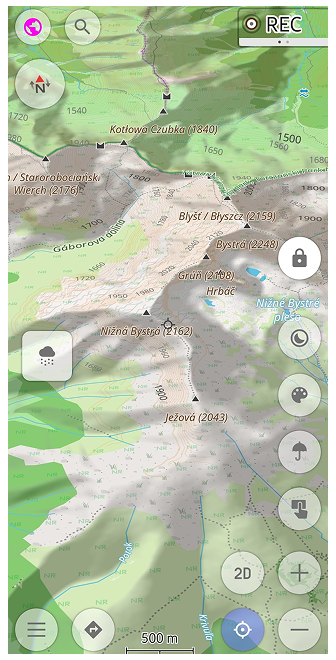
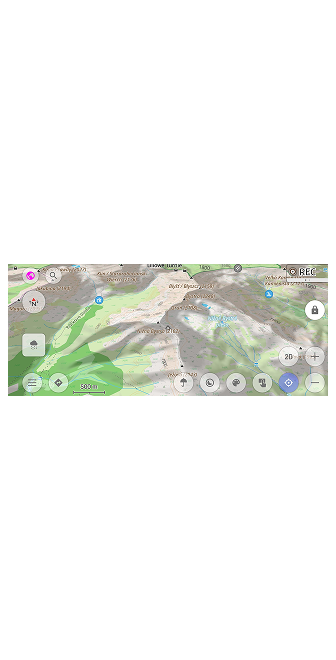
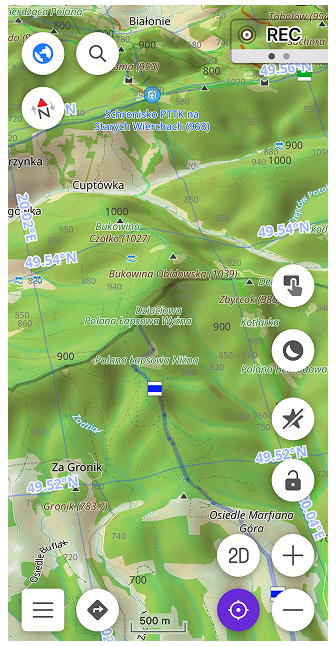
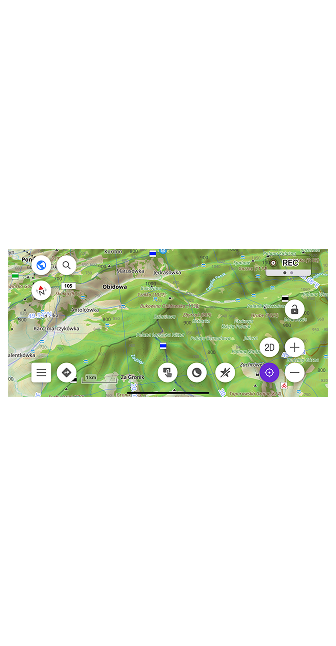
Los botones del mapa se organizan automáticamente utilizando un diseño de cuadrícula. Cada botón se asigna a una de las cuatro esquinas de la pantalla (superior-izquierda, superior-derecha, inferior-izquierda, inferior-derecha). Si no hay suficiente espacio en la esquina asignada, los botones se alinean horizontal o verticalmente, dependiendo de la orientación de la pantalla.
Este diseño ayuda a mantener los botones visualmente consistentes y evita superposiciones. Por ejemplo, en una pantalla horizontal, los botones en la esquina derecha se alinearán horizontalmente en la parte inferior de la pantalla, mientras que en una pantalla vertical se expandirán verticalmente hacia arriba o hacia abajo según sea necesario.
Tipos de acción
Configurar mapa
| Acción | Descripción |
|---|---|
| Mostrar / Ocultar Rutas | Puede seleccionar tipos de ruta para activar o desactivar su visualización. Algunas rutas tienen configuraciones adicionales. Por defecto, si no ha seleccionado nada en el menú Configurar mapa, se asignará el primer tipo de ruta de la lista; de lo contrario, se asignará un tipo de su elección. Puede leer más en el artículo Rutas. - Rutas ciclistas (Ruta, Redes de nodos) - Rutas de bicicleta de montaña (Escala MTB, IMBA) - Rutas de senderismo (OSMC, Afiliación a la red, Redes de nodos) - Grado de dificultad de las rutas de senderismo (Escala SAC, Escala CAI) - Pistas de esquí - Rutas a caballo - Deportes de aguas bravas - Rutas de carrera - Pistas de fitness - Rutas de viaje (Pistas, Libros de viaje, Puntos) |
| Mostrar / Ocultar Capas de topografía | Todos los datos de topografía se presentan como capas de mapa separadas. Puede cambiar rápidamente la visibilidad de estas capas con Acción Rápida. - Curvas de nivel - Terreno (Dependiendo de la capa seleccionada en el menú Configurar mapa, se mostrará Sombreado, Pendiente o Altitud.) |
| Cambiar Esquema de color del terreno | Le permite seleccionar una o más paletas de una lista de las existentes, que cambiarán cuando toque el botón. |
| Mostrar / Ocultar Capas meteorológicas | Todos los datos meteorológicos se presentan como capas de mapa separadas. Con Acción Rápida, puede obtener acceso rápido para cambiar la visibilidad de estas capas en el mapa. - Capa de precipitación - Capa de nubes - Capa de presión - Capa de viento - Capa de temperatura |
| Abrir Pantalla del tiempo Solo Android | Abre la pantalla de pronóstico del Tiempo con la información detallada. |
| Mostrar / Ocultar Favoritos | Mostrar u ocultar los puntos favoritos en el mapa. |
| Mostrar / Ocultar Pistas | Mostrar u ocultar las últimas pistas visibles en el mapa. |
| Mostrar / Ocultar PDI | Activar o desactivar la visualización de capas de PDI con categorías seleccionadas en el mapa. Puede seleccionar múltiples categorías de PDI. La acción reemplaza las categorías de PDI seleccionadas en Configurar mapa sin usar Acciones Rápidas. |
| Cambiar Modo de mapa | Acceso rápido para cambiar entre los modos diurno y nocturno. |
| Cambiar Repositorio de mapas | El botón le permite asignar una única fuente de mapa o una lista de fuentes que cambian circularmente al tocar o con un diálogo intermedio. - Mostrar un diálogo intermedio. Muestra un diálogo con una lista de mapas. - No mostrar un diálogo intermedio. Las fuentes del mapa cambian en un orden definido. - Nombre mostrado - Fuente del mapa >. ">" después del nombre del mapa indica qué fuente de mapa está seleccionada actualmente. - Nombre mostrado - > Siguiente fuente de mapa. ">" antes del nombre del mapa indica cuál será la siguiente fuente de mapa seleccionada si se ejecuta la acción. - Nota. Para cambiar las fuentes de mapa en OsmAnd, puede configurar una única acción rápida que le permita cambiar entre múltiples fuentes de mapa, o crear varias acciones rápidas separadas, cada una para una fuente de mapa específica. |
| Mostrar / Ocultar Transporte público | Activar o desactivar la capa del mapa de transporte público - Tipo de transporte. En el primer toque, puede seleccionar uno o varios tipos de transporte, incluyendo Paradas de transporte, Rutas de autobús, trolebús y lanzadera, Rutas de tranvía y tren, Rutas de metro. |
| Cambiar Superposición | Crear una lista de fuentes de mapa como superposición de mapa y alternar entre ellas. - Nota. Para cambiar las superposiciones de mapa en OsmAnd, puede configurar una única acción rápida que le permita cambiar entre múltiples superposiciones de mapa, o crear varias acciones rápidas separadas, cada una para una superposición de mapa específica. |
| Cambiar Capa base | Crear una lista de fuentes de mapa como subyacente de mapa y alternar entre ellas. - Nota. Para cambiar las superposiciones de mapa en OsmAnd, puede configurar una única acción rápida que le permita cambiar entre múltiples subyacentes de mapa, o crear varias acciones rápidas separadas, cada una para un subyacente de mapa específico. |
| Cambiar Estilo del mapa | Crear una lista de estilos de mapa para mapas vectoriales y alternar entre ellos. - Nota. Para cambiar los estilos de mapa en OsmAnd, puede configurar una única acción rápida que le permita cambiar entre múltiples superposiciones de mapa, o crear varias acciones rápidas separadas, cada una para un estilo de mapa específico. |
| Mostrar / Ocultar Capa de Mapillary | Le permite ver capas de mapa con imágenes a nivel de calle proporcionadas por Mapillary. |
| Mostrar / Ocultar Notas de OSM | Puede seleccionar mostrar u ocultar todas las notas de OSM en el mapa con un solo toque del botón. |
Interfaz
| Acción | Descripción |
|---|---|
| Navegar Pantalla anterior | Un interruptor para navegar a la pantalla anterior. |
| Mostrar / Ocultar Vista de navegación | Alterna la visibilidad de la vista de la pantalla de navegación. |
| Mostrar / Ocultar Vista de búsqueda | Abre o cierra la vista de búsqueda. |
| Mostrar / Ocultar Menú lateral | Alterna la visibilidad del menú lateral principal para acceder a las funciones principales. |
| Activar / Desactivar Bloqueo de pantalla táctil | Activa o desactiva el bloqueo de la pantalla táctil para evitar interacciones no deseadas con la pantalla. |
Interacciones del mapa
| Acción | Descripción |
|---|---|
| Mapa Acercar | Acercar el mapa aumentando simultáneamente la cantidad de datos mostrados. |
| Mapa Alejar | Reducir la escala del mapa. Es conveniente usarlo con el widget de Desarrollador - Nivel de zoom. |
| Mover Mapa hacia abajo | Puede usar el botón de acción rápida para mover el mapa hacia abajo. |
| Mover Mapa hacia arriba | Al tocar, la pantalla del mapa se mueve hacia arriba. |
| Mover Mapa a la izquierda | Cuando toca el botón, la pantalla del mapa se mueve a la izquierda. |
| Mover Mapa a la derecha | Con un botón de acción rápida, puede mover el mapa a la derecha. |
| Mover A Mi ubicación | Mueve el mapa a la posición Mi ubicación. |
Mis lugares
| Acción | Descripción |
|---|---|
| Iniciar / Pausar Grabación de viaje | Comienza una sesión de grabación de la pista actual o pausa para detenerse temporalmente sin completar el viaje. |
| Iniciar Nuevo segmento de viaje | Inicia un nuevo segmento del viaje sin detener la grabación general. |
| Guardar Viaje grabado y continuar | Guarda la grabación del viaje actual y continúa grabando sin interrupción. |
| Finalizar Grabación de viaje | Finaliza la sesión de grabación del viaje actual. |
| Añadir Favorito | Añade un favorito a la ubicación seleccionada (central) del mapa. - Mostrar un diálogo intermedio. Muestra un diálogo de confirmación. - Grupo. Añade un favorito al grupo seleccionado. - Color. Añade un favorito con un color preseleccionado - Nombre. Añade un favorito con el prefijo de nombre especificado. |
| Añadir Waypoint de pista | Añade un nuevo waypoint de pista a la pista que se está grabando actualmente o a cualquier pista en Mis Lugares. - Mostrar un diálogo intermedio. Muestra un diálogo de confirmación. - Grupo. Añade un favorito al grupo seleccionado. - Color. Añade un favorito con un color preseleccionado - Nombre. Añade un favorito con el prefijo de nombre especificado. |
| Añadir Marcador de mapa | Añade un marcador a una ubicación seleccionada (central) del mapa. |
| Añadir Lugar de estacionamiento | Añade un estacionamiento a una ubicación seleccionada (central) del mapa. La posición de estacionamiento anterior se elimina. |
| Añadir PDI | Añade un PDI a una ubicación seleccionada (central) del mapa (igual que la acción del menú contextual). - Mostrar un diálogo intermedio. Muestra un diálogo de confirmación. - Tipo de PDI (opcional). Preselecciona el tipo de PDI de OSM. - Etiqueta/Valor (múltiple). Añade etiquetas / valores de OpenStreetMap |
| Añadir Nota OSM | Añade una nota de OSM - Mostrar un diálogo intermedio. Muestra un diálogo de confirmación. - Mensaje. Añade un mensaje predeterminado a la nota. |
| Añadir Notas multimedia | Inicia la grabación de notas de audio / foto / video para una ubicación seleccionada (central) del mapa. |
| Crear Nueva ruta Solo Android | Abre la herramienta Planificar una ruta y crea una ruta para la ubicación seleccionada (central) en el mapa. |
Navegación
| Acción | Descripción |
|---|---|
| Añadir Primer destino intermedio | Puede seleccionar el centro de la pantalla del mapa como el primer punto intermedio. El destino anterior permanece igual. |
| Activar / Desactivar Indicaciones de voz | Silenciar o activar la guía de voz durante la navegación. |
| Establecer Punto de inicio | Marcar una ubicación seleccionada (central) del mapa como punto de partida. |
| Establecer Destino | Añadir la ubicación seleccionada (central) en el mapa como destino. El destino anterior se convierte en el último punto intermedio. |
| Reemplazar Destino | Establecer / Reemplazar una ubicación seleccionada (central) del mapa como destino. El destino anterior se elimina. |
| Activar /Desactivar Zoom automático del mapa | Activar o desactivar el zoom automático del mapa durante la navegación. |
| Iniciar/detener Navegación | Iniciar la navegación (si hay un punto de destino presente) o detener la navegación. |
| Pausar / Reanudar Navegación | Pausar / Reanudar la navegación. |
| Eliminar Siguiente punto de destino | Elimina el siguiente punto intermedio, si está presente; de lo contrario, elimina el destino y muestra el diálogo de finalización de la navegación. La acción está inactiva si no tiene ningún destino. |
| Simular Ubicación por GPX | Simula la ubicación y el movimiento de su dispositivo utilizando una pista GPX. |
Ajustes
| Acción | Descripción |
|---|---|
| Cambiar Perfil de la aplicación | Crear una lista de perfiles de aplicación y alternar entre ellos. - Mostrar un diálogo intermedio. Muestra un diálogo con una lista de perfiles. - No mostrar un diálogo intermedio. Los perfiles cambian en un orden definido. - Nota. Puede personalizar una única acción que le permita cambiar entre múltiples perfiles, o crear varias acciones separadas, cada una para un perfil específico. |
| Cambiar Al siguiente perfil de la aplicación | Cambia al siguiente perfil de la lista. |
| Cambiar Al perfil anterior de la aplicación | Cambia al perfil anterior de la lista. |
| Cambiar Mostrar ubicación siempre en el centro (iOS Posición de ubicación en la pantalla) | Le permite establecer la ubicación del cursor Mi ubicación en el mapa. Activa o desactiva que el cursor esté siempre en el centro de la pantalla. |
| Cambiar Orientación del mapa | Le permite cambiar el modo de rotación del mapa y alternar entre los tipos de orientación seleccionados. Puede elegir qué modos incluir en el ciclo. |
Usar teclado para acciones
This feature is currently not available for the iOS version of the OsmAnd app.
Menú → Configuración → Perfiles → Configuración general → Dispositivos de entrada externos → Tipo → +

Utilizando la funcionalidad de la herramienta de Acción Rápida, puede asignar las acciones deseadas a las teclas de su dispositivo de entrada externo. Puede encontrar una descripción en el artículo Interactuar con el mapa.